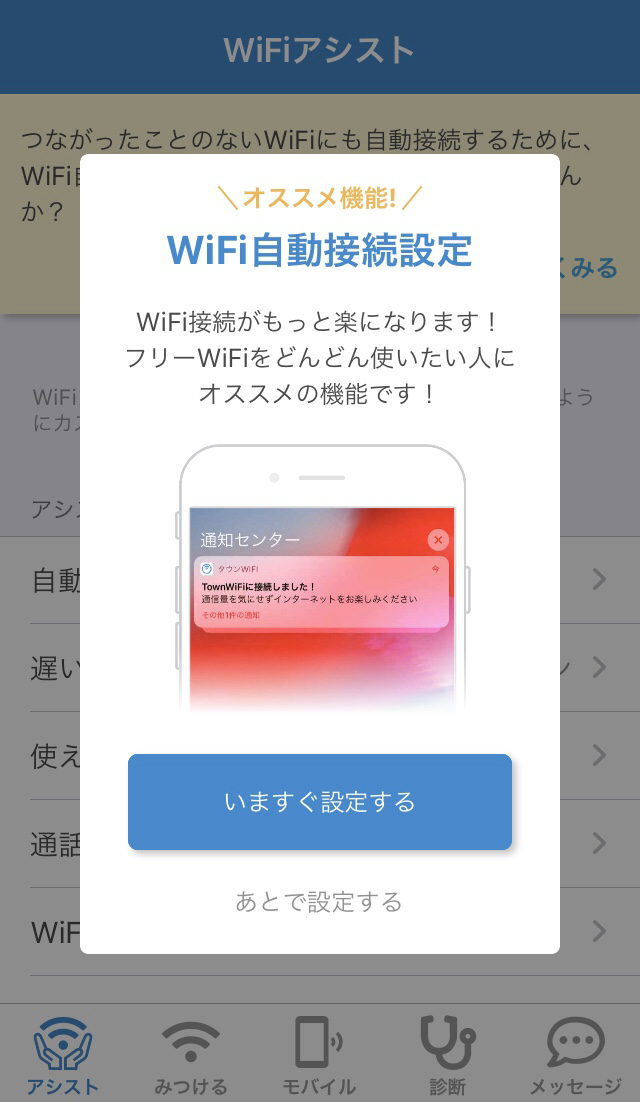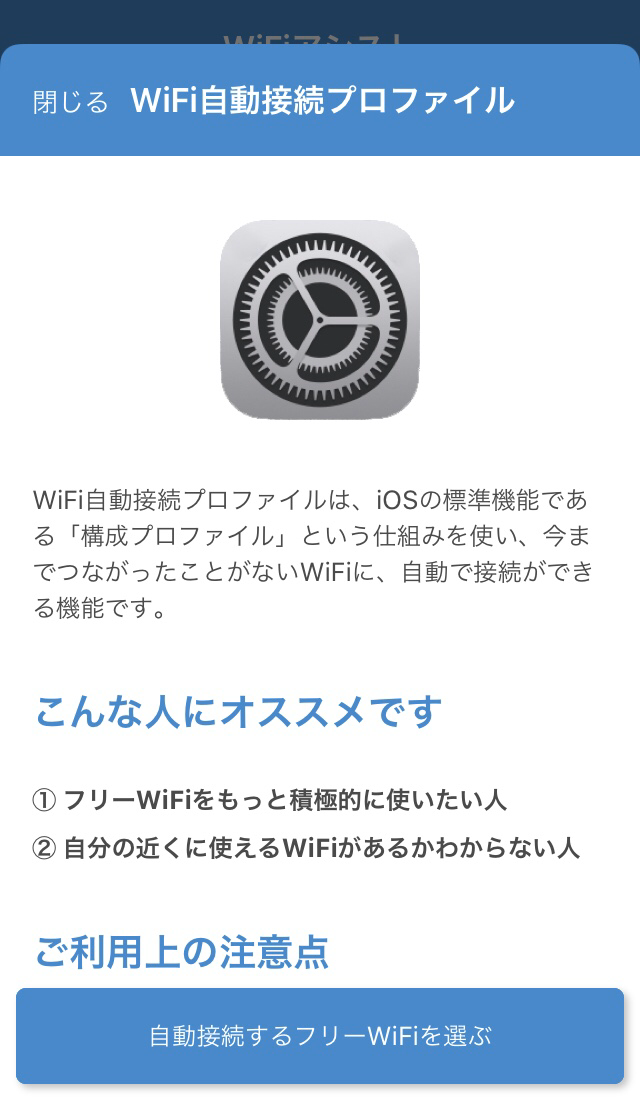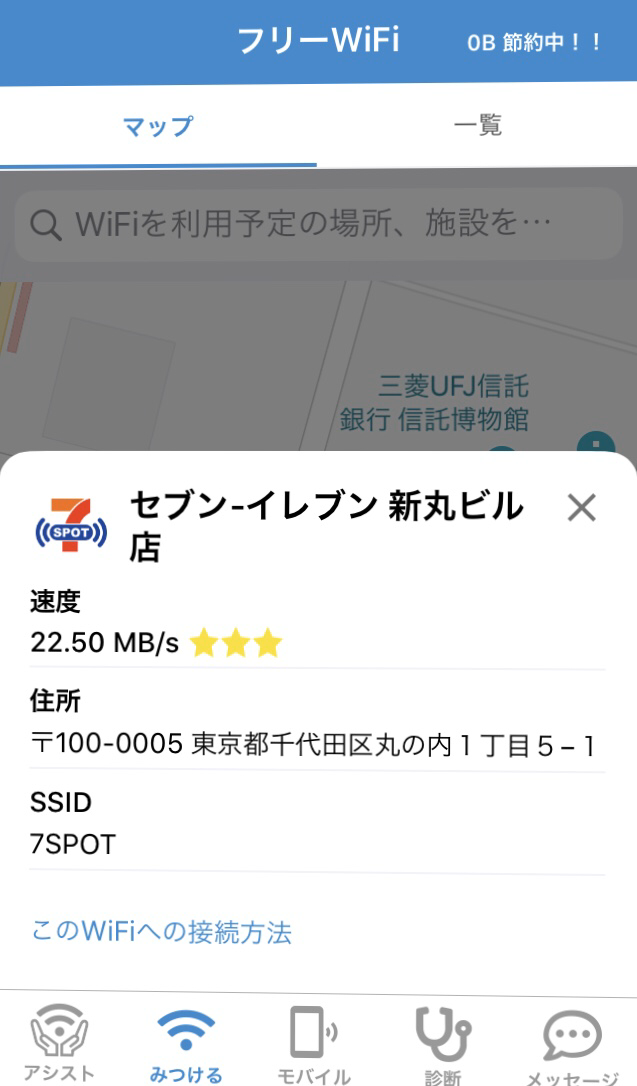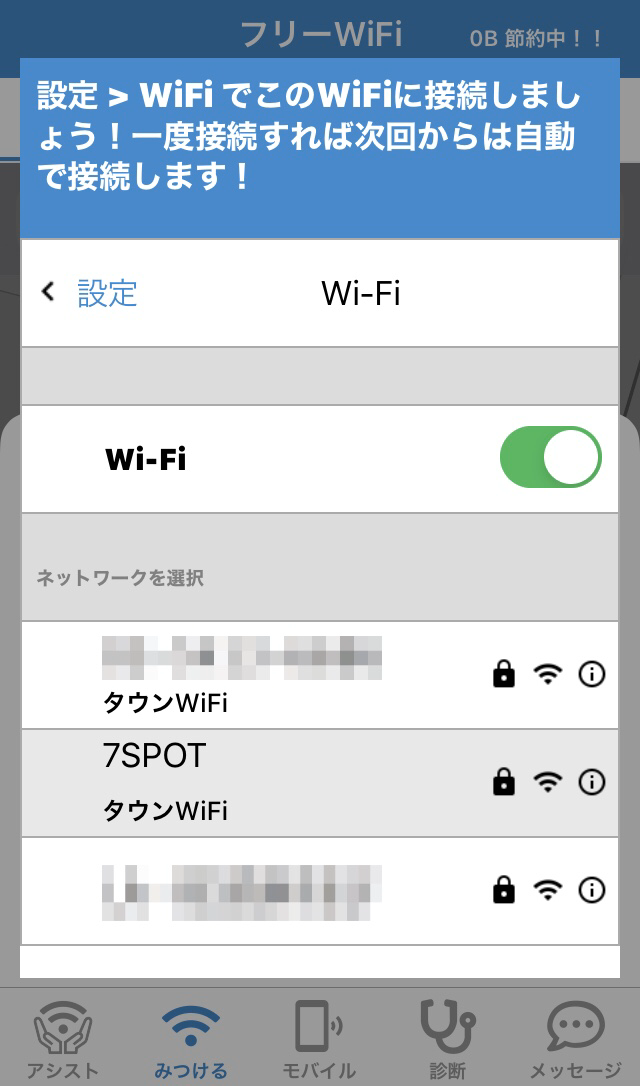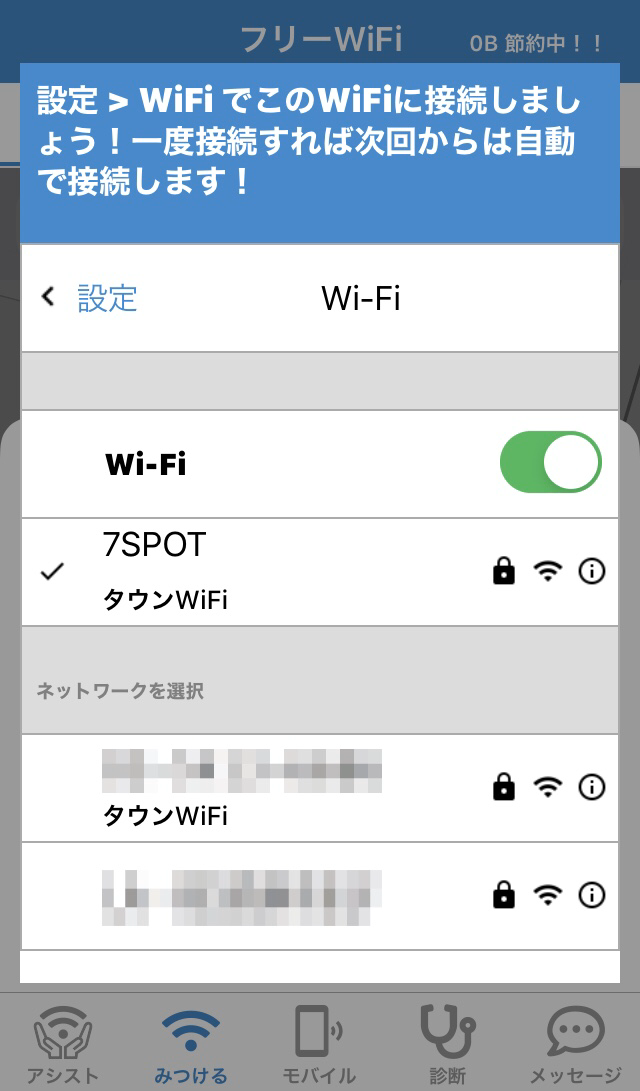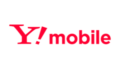タウンWiFiとは、街中にあるWiFiを自動接続してくれるアプリです。
コンビニやカフェでの登録や設定の必要がないため、外出先でもWiFiが使えて便利ですよね。
ただ、心配なのが自動接続されることに対するセキュリティや安全性の問題。
タウンWiFiを使うことで、通信内容や個人情報が漏れることはないのでしょうか。
本記事では、タウンWiFiの詳細やセキュリティの問題、WiFiプロテクトの評判などについて解説していきます。
楽天モバイルの特徴
- 3GBまで1,078円、20GBまで2,178円、無制限で3,278円
- 楽天市場で買い物する人は実質無料とするこも可
- エリア・回線速度は大幅改善
- パートナー回線(au回線)も無制限に変更(以前は5GBまで)
- 通話料も無料
- ワンストップMNP対応(予約番号不要でMNP可)
- 今だけ!初めて申し込みで10,000ポイントプレゼント!
- iPhone15シリーズ20,000円割引
- MNPで最大12,000ポイントプレゼント(実質1年無料)
- iPhoneの実質価格が全キャリア最安、AppleStoreよりも安い
- 楽天市場でのポイント還元率UP
- 楽天市場で10,000円買い物すれば実質678円〜、25,000円買い物すればほぼ無料
\申し込みはこちら/
楽天モバイルの公式サイト
タウンWiFiとは?

タウンWiFiとは、無料でフリーWiFiに接続してくれるアプリ。
以下のリンクから無料でダウンロードできます。
【タウンWiFiアプリ】
タウンWiFiでは、コンビニやカフェ、地方自治体が提供するWiFiなど、無料で使えるフリーWiFiを地図上で検索できたり、自動的に接続してくれたりするサービスを展開しています。
各spotに行くと自動的にフリーWiFiへの登録や接続をしてくれるため、いちいち設定する手間が省けるといった点が好評です。
1,000万をダウンロードを達成後していることからも、アプリ人気がうかがえます。
タウンWiFiの使い方

タウンWiFiの使い方は自体は非常に簡単で、ダウンロードしておけば80%は設定が完了したようなものです。
使い方や設定の仕方について確認していきましょう。
タウンWiFiの初期設定の方法
タウンWiFiのダウンロードから初期設定までの流れを確認していきましょう。
タウンWiFiアプリをダウンロード
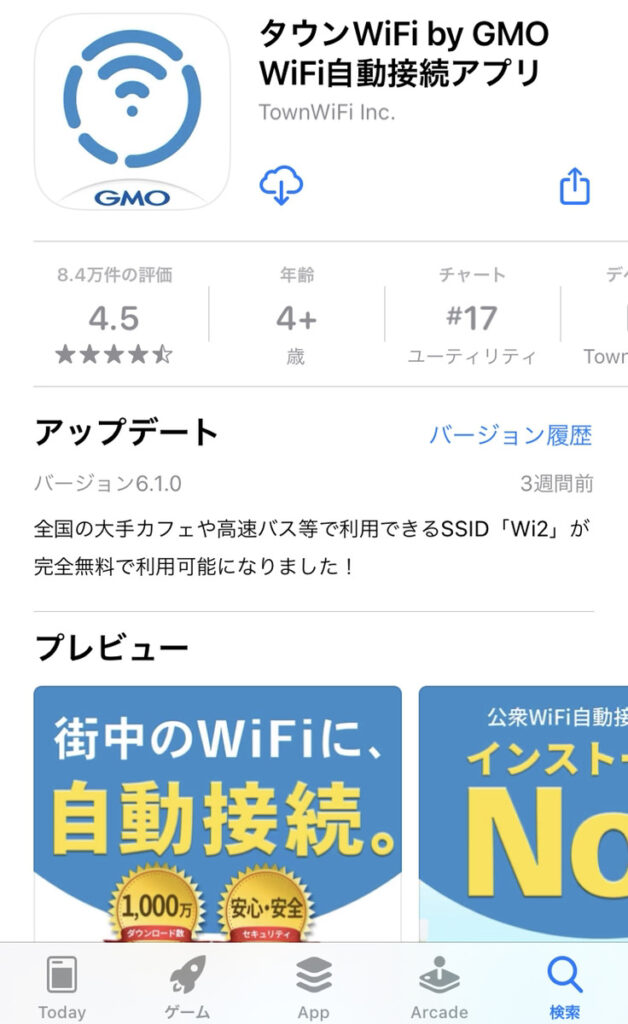
「タウンWiFi」と検索して、AppStoreやGooglePlayから「WiFi自動接続アプリ タウンWiFi」をダウンロードしましょう。
【タウンWiFiアプリ】
タウンWiFiアプリを起動して位置情報取得設定をONにする
アプリを起動すると、位置情報取得設定をONにするよう求められます。
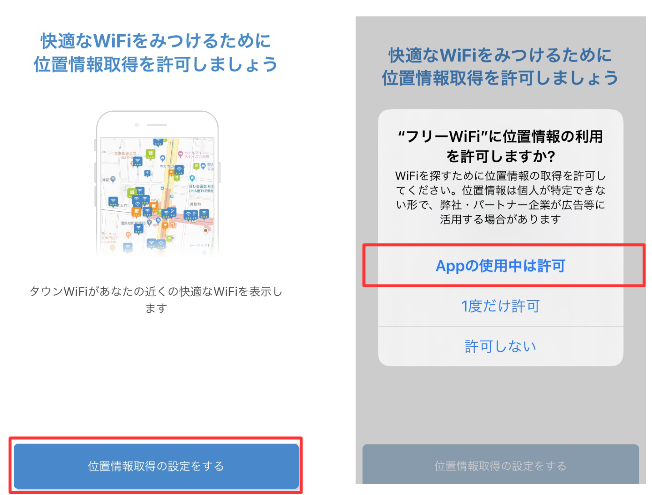
「許可しない」にすることも可能ですが、自分のいる位置から周辺のフリーWiFiを表示してくれる機能は割と便利なので、後から設定し直しそうな場合は「Appの使用中は許可」を選択すると良いでしょう。
通知設定をONにする
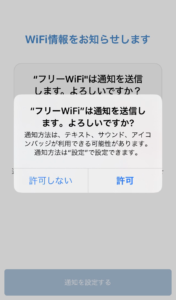
位置情報取得設定が済んだら、次は通知設定へ移ります。
私は通知機能をほとんどOFFにしていますが、WiFiの接続先や通信量などの情報を知るためにONにしました。
通知の回数が気になる人は、iPhoneの通知設定から変更しておきましょう。
WiFi自動接続設定プロファイルを設定するか決める
タウンWiFiが、「フリーWiFiをもっと積極的に使いたい」「自分の近くに使えるWiFiがわからない人」におすすめとしているのが、WiFi自動接続設定です。
毎度のWiFi設定が面倒に感じている人や、通信量の節約のためにできる限りフリーWiFiを利用したいと感じている人は、最初に設定をしておきましょう。
「アシスト」>「自動接続するWiFiを追加する」から設定や変更が可能になっていますので、あとで設定しても構いません。
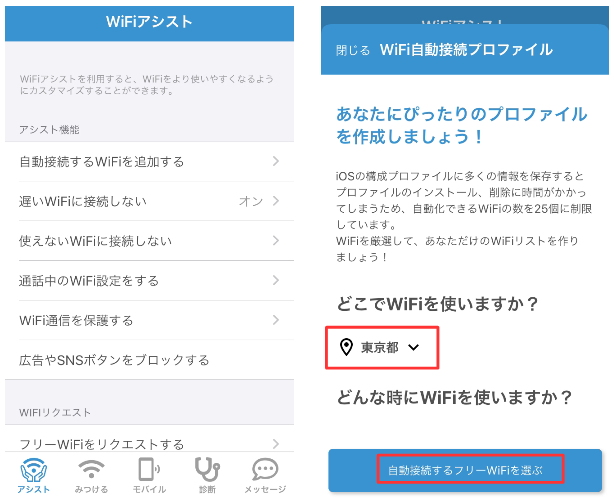
「どこでWiFiを使うか」「どんな時にWiFiを使うか」(複数選択可)を選ぶだけで、自動接続できるフリーWiFi候補を表示してくれます。
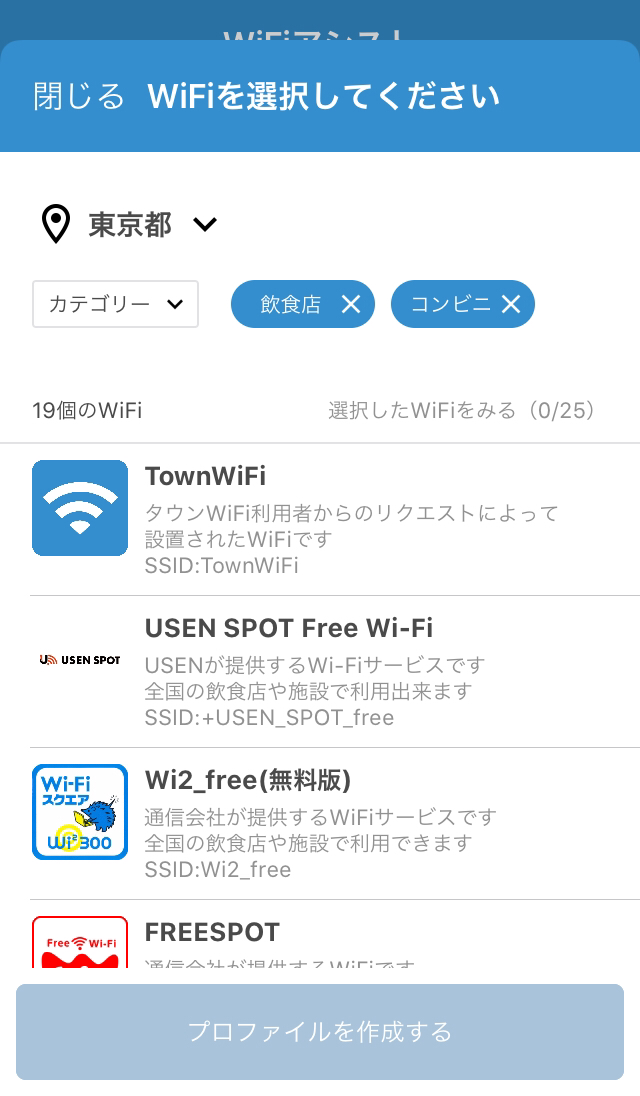
タウンWiFiを使ったWiFi接続の仕方
タウンWiFiを使ってWiFi接続したい時は、WiFiの設定画面を開き、使いたい接続先を選択してください。
「みつける」のマップ上から選ぶと出てくる「このWiFiへの接続方法」で接続先を示してくれるので、分かりにくい人は一度確認してみると良いでしょう。
タウンWiFiのメリット

タウンWiFiのメリットは次の通りです。
- 位置情報を使って周辺のフリーWiFiを検索できる
- 利用する都度接続設定をする必要がない
- Wi-Fiで節約できた通信量を通知してくれる
- 遅いWiFiや使えないWiFiに接続しない設定ができる
一つずつ確認していきます。
【タウンWiFiアプリ】
位置情報を使って周辺のフリーWifiを検索できる
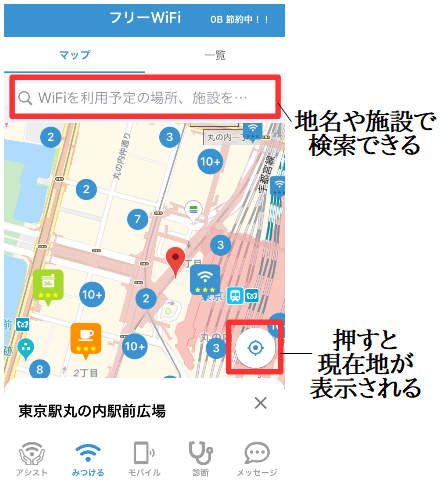
タウンWiFiで位置情報設定をONにすると良いことは、現在地周辺のフリーWiFiをすぐに検索できるということ。
現在地から少し離れた場所のことを調べたい時でも、地名や施設名で検索できるのは便利ですね。
コンビニは緑色で、カフェはオレンジ色で表示されているなど、詳細を見なくても区別できるようになっていて使いやすいです。
街中のコンビニやカフェでその都度接続設定をする必要がない
セブンイレブンやファミリーマートなどのコンビニのWiFiを使う時には、通常事前登録が必要です。
一度登録してしまえばその後は自動接続で使えるようにはなるものの、特にセブンのWiFi登録は時間も掛かるので少々面倒。
しかし、タウンWiFiアプリを持っていればそういった手続きは不要で、近くを通れば自動的に接続もしてくれるので助かります。

タウンWiFiアプリは、各スポットでのWiFi登録手続きを煩わしく感じている人におすすめですよ。

コンビニのwifiが繋がらない?使い方や速度、セキュリティ(安全性)対策まとめ【セブン・ファミマ・ローソン】
Wi-Fiで節約できた通信量を教えてくれる

タウンWiFiの右上には、WiFi接続で節約できたモバイル通信の通信量が表示されています。
さらに下部のカテゴリから「診断」を選択すると、各スポットでの通信量や、WiFi率まで分かるようになっており、どこでどれほどの量をWiFiで通信していたのかを知ることが可能です。
「今月のWiFi率」>「診断」>「内訳を見る」を選べば、接続したつもりのないWiFiでの通信記録がないかなども確かめられるのは嬉しいですね。
遅いWiFiや使えないWiFiに接続しない設定ができる
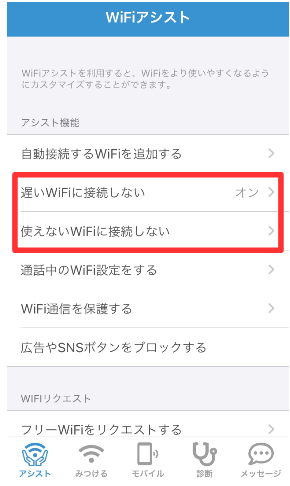
下部の「アシスト」からは「遅いWiFiに接続しない」「使えないWiFiに接続しない」といった細かな設定をすることも可能です。
距離があって電波が弱く、接続が切れてしまいそうなWiFiは、せっかく繋がっても使いづらいですよね。
初期設定では「遅いWiFiに接続しない」設定がONになっていますが、弱いWiFiでも使いたい人はOFFにして使ってみましょう。
ただSNSどころか画像の少ないWebページを開くのもできないくらい遅い・電波の弱いWiFiにつながるので注意が必要です。

ドトールのWiFiの無料接続方法や通信速度実測データ。繋がらない時の対処法やセキュリティ対策もまとめて解説
タウンWiFiのデメリット

タウンWiFiのデメリットは次の通りです。
- セキュリティが保護されていないネットワークに接続する
- 移動中でもWiFiを自動接続してしまう
- 位置情報取得やWifi接続でスマホの充電が減りやすい
- フリーWiFiでも繋がらないことがある
- 遅いWiFiや使えないWiFiに接続しない設定ができる
一つずつ確認していきます。
セキュリティが保護されていないネットワークに接続してしまう
タウンWiFiの利用で誰もが不安なのが、セキュリティですよね。
正直、何のセキュリティ対策もせずにタウンWiFiを使った通信をしている場合は、接続することで自らの情報を晒してしまっている状態です。
誰でも簡単に利用できるように設定されているフリーWiFiは、モバイル通信やポケットWiFiでの通信に比べるとセキュリティが脆弱。
特定の技術を持ってすれば、無防備のスマホの通信内容や画面情報なんて、あっという間に取得されかねません。
フリーWiFiは無料で自由に使える反面、身を守らなければただ自分の情報を無料で垂れ流してしまうものという自覚を持ちましょう。
少なくともクレカ情報を使うサービス、パスワードによるログインが必要なサービスはフリーWiFiで使わないのが得策です。
もしセキュリティに対して不安ならギガぞうWi-Fi(詳細はこちら)に加入するとよいでしょう

フリーWiFiに繋がらない場合の対処法や必ず知っておくべき危険性や注意点、セキュリティの弱さや野良WiFiで思わぬトラブルに巻き込まれることも
移動中はひたすらWifiを拾って自動接続してしまう
自動接続設定をONにしておけば、自動的に接続してくれるため通信量の節約にはなります。
しかし、それは移動中であろうが同じこと。
ただ通りすぎるだけのコンビニやカフェのWiFiも勝手に繋がるため、自分がスマホを使っていない時であろうと気が付いたらWiFiに接続している状態に陥ります。
通勤時に電車や車でWiFiが飛び交っている街中を通ることが多い人は、自動接続設定をOFFにするか、接続先をいくつか絞っておくようにしておきましょう。
位置情報取得やWifi接続でスマホの充電が減りやすい
周囲のWiFiの検索や接続を続けると、スマホの充電もなくなりやすくなります。
私はタウンWiFiをダウンロードしてからスマホの充電の無くなるスピードが速くなり、自宅に帰るまで充電がもたなくなりました。
位置情報やバックグランド更新はスマホの充電を消費してしまうため、タウンWiFiをよく使う人はモバイルバッテリーを、たまにしか使わない人はこれらの機能をOFFにしておくと良さそうです。
フリーWiFiに繋がらないことがある
タウンWiFiを利用しても、接続先の店舗で利用する場所や利用人数次第でうまく繋がらないことがあります。
一度アプリや端末を再起動してみたり、自動接続を再設定したりしてみると、うまく接続できることがあるのでぜひやってみてください。
なお、タウンWiFiから接続ができなくても、各公式サイトや店舗の手続き案内に従えばWiFi接続画面にたどり着けることがあるので、周囲に接続方法が書かれた案内がないかを一度探してみるのも一つです。
プロファイルのログが残ることがある
WiFiの通信量がアプリで記録されているのと同様に、WiFi接続先には「いつ、どんな端末が、何分通信したのか」といった情報(ログ)が残ることがあります。
自分の接続記録があちこちに残るのが気になるという人は、VPN対策のアプリやソフトを利用したり、ポケットWifiを持ち歩いたりしましょう。
パソコンやスマホのVPN対策については、こちらの記事を参考にしてください。

アバストのセキュアラインVPNは必要?使い方や良くない評判・口コミまとめ
タウンWiFiの口コミや評判は?

タウンWiFiの利用者からは、良い評判や低評価のコメントなど様々な意見が寄せられています。
AppStoreの評価自体は約6万件の評価で星4.5ですが、不自由を感じている人のコメントがあるのも事実。
いくつか見ていきましょう。
マップが信用できない。
表示されている建物の近くに行っても建物すらないこともある。
マップは使わず、端末でWiFiを見つけて接続するといった流れが良さそう
神アプリ。どこでも繋げてくれるし、節約した通信量も表示してくれるし最高。
口コミや評判を見ていると、アプリの設定や仕様に対する厳しい意見や個人情報の流出を気にする人が多い印象を受けました。
私も実際にしばらく使ってみて、良い部分やいまいちな部分が両方あったように感じています。
フリーWiFiが使えるスポットの近くに通ると自動で接続されるのは便利でしたし、通信量の節約を知らせてくれる通知が出たりすると、もっとWiFiで接続したくなりました。
一方で、「その節約量まで通知しなくて良いのでは」「今は繋がらなくていいのに」「位置情報がONになっているからか、携帯の充電が無くなりやすい」といったデメリットも多く感じたことから、今後の改善に期待したいと思います。
【タウンWiFiアプリ】
タウンWiFiを安全に使うにはVPN接続での通信をしよう
タウンWiFiを安全に使う方法は以下の通りです。
- VPN接続をする
- VPN通信のできるアプリを使う
それぞれ詳しく見ていきましょう。
VPN接続とは?
タウンWiFiを安全に使うなら欠かせないのがVPN接続です。
VPN接続とは「Virtual Private Network」の略で、直訳は「仮想専用線」。
インターネット上に安全なルートを確保して通信することで、盗み見などを防ぎます。
VPN接続ができるソフトやアプリを契約or購入し、端末に導入して使うことが多いです。
VPN接続をするとカウントフリーにならないので注意を

(引用:Softbank公式「メリハリPLAN」)
VPN接続は、仮想のルートを作って接続し、海外サーバなどを経由してアクセスします。
ただ、その特徴がゆえに特定のSNSや動画サイトの通信量が0になるといったカウントフリーサービスは対象外となってしまうため、利用には注意が必要です。
動画サービスやSNSがカウントフリーになるソフトバンクの「メリハリPLAN」料金紹介ページにも、同様のことが書かれています。
カウントフリーだからと気にしないでいると、速度制限に掛かってしまうかもしれません。
(参考:SoftBank公式HP)
無料で使えるWiFiプロテクト アプリとは?

(引用:WiFiプロテクトAppStore)
「WiFiプロテクト」とは、タウンWiFiが出している無料のVPN保護アプリです。
このアプリとタウンWiFiアプリとを同時に使うことで、フリーWiFiの接続であっても通信が保護されて安全に使えると謳われています。
ちなみに、音楽ファイルや動画ファイルに関しては保護対象外です。
WiFiプロテクト アプリの評判は?
VPNアプリと称した一見怪しいアプリは多く、初心者にとってどれを使ったら良いか悩んでしまうもの。
そこで、WiFiプロテクトアプリに関する口コミや評判をいくつか集めてみました。
試しにマクドナルドのWiFiに接続してtown wifiの運営するwifiプロテクト経由で接続してみたけどひとまず問題無さそう。速度も落ちないですね。前はなんだか調子悪かったんどけど良くなったのかも?。 pic.twitter.com/urlJpgfPju (Twitter)
VPNアプリを入れると速度が落ちることが多いですが、問題なく使えているという声もありました。
フリーWiFiが保護された試しがなく、手動で設定するのが面倒。
他のアプリを使ったほうがマシです。
約470件しか評価がなく、タウンWiFiに比べてアプリを利用している総数が少ないですね。
また、アプリのバージョンがリリースから更新されていないことに不満を持っている人も少なからずいました。
あくまでも無料のアプリなので、仕様や内容が気になる人は有料版のアプリの利用を検討してみると良いでしょう。
ギガぞうWi-Fiに加えてオプションチケットを購入するとWi2premiumも使える
フリーWiFiは便利ではありますが、セキュリティ面でやはり利用はおすすめできません。
VPN対策ができるほか、通信量を圧縮してくれる機能などが付いた速度制限対策アプリ「ギガぞうWi-Fi」がワイヤ・アンド・ワイヤレスから出ています。
フリーWiFiの接続先としてよく出てくる「Wi2」や「Wi2premium」を提供している会社で、このアプリを使えば、高セキュリティ通信である「Wi2eap」を使うことが可能に。
それ以外でもWi2 300やau Wi-Fiスポットでの利用できるほか、モバイル機器の故障などに対し10台まで保証してくれるプランもあります。
Wi2 300サービスについて詳しく知りたい方はこちらの記事も参考にしてください。

Wi2premiumとは?勝手に繋がらない方法や公衆WiFiが安全に使えるアプリ解説
タウンWiFiのQ&A
タウンWiFiに関する疑問点を解消しておきましょう。
プロファイルが再インストールできないのはなぜ?
A. アプリをアンインストールてもOSにプロファイルが残ったままになっていたから。
アプリを一度アンインストールし、再度インストールしてプロファイルを作成しようとしてもインストールができなくなっていることがあります。
これは、アプリとプロファイルが別々の部分で動いているために起こること。
対処法としては、「既存のプロファイルを削除する」もしくは「『プロファイルを再インストールする』から作成する」を試してみてください。
前者はアプリからもとべますが、iPhoneは「設定」>「一般」>「プロファイル」から削除することもできます。
自動接続をやめたい時はどうしたらいい?
A. アプリの自動接続設定をオフにする or WiFi設定画面で自動接続をオフにする
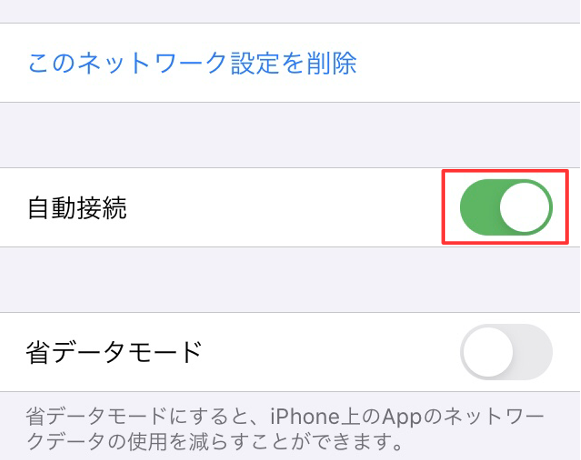
アプリの自動接続設定をカスタマイズして、自動的に繋がる店舗を限定したり、プロファイルを削除したりするのが手っ取り早く対応できます。
アプリを消しても勝手に繋がってしまうようなことがあれば、そのWiFiの電波をキャッチできる場所っでWiFiの設定画面を開き、詳細設定から「自動接続」をオフに変更してみましょう。
タウンWiFiはVPN接続で安全性を確保して快適に使おう
| タウンWi-Fiアプリ ダウンロード |
| Andoroid用 |
| iOS(iPhone用) |
タウンWiFiの詳細や使い方、安全性などについて確認してきました。
フリーWiFiへの自動接続は非常に便利で助かる部分も多いですが「無料ほど高いものはない」とよく言われるように、もしかしたら自分の情報を進んで漏らしている可能性もあります。
タウンWiFiを使う時はWiFiプロテクトやギガぞうWi-Fi(詳細)とセットで使うなど、安全性を確保したうえで快適にネットが使える環境を整えていきましょう。
【タウンWiFiのメリット】
- 位置情報を使って周辺のフリーWiFiを検索できる
- 利用する都度接続設定をする必要がない
- Wi-Fiで節約できた通信量を通知してくれる
- 遅いWiFiや使えないWiFiに接続しない設定ができる
【タウンWiFiのデメリット】
- セキュリティが保護されていないネットワークに接続する
- 移動中でもWiFiを自動接続してしまう
- 位置情報取得やWifi接続でスマホの充電が減りやすい
- フリーWiFiでも繋がらないことがある
- 遅いWiFiや使えないWiFiに接続しない設定ができる